O Guia Completo para o Imgto3D.ai
Bem-vindo! Este guia fornece tudo o que você precisa saber para transformar imagens 2D em modelos 3D de alta qualidade. Siga estes passos para dominar o processo do início ao fim.
O Fluxo de Trabalho Principal
Carregar Imagem
Arraste e solte ou selecione uma imagem 2D nítida. Fotos de objetos únicos e bem definidos funcionam melhor.
Ajustar Configurações
Escolha um gerador e defina sua Contagem de Faces preferida para controlar o nível de detalhe.
Gerar e Baixar
Clique em 'Gerar' e baixe seu modelo 3D quando estiver pronto. Lembre-se, os arquivos são excluídos após uma hora.
Pronto para começar? Vá para o Editor
Você pode acessar nossos geradores alternando entre eles no menu superior esquerdo de qualquer página do editor ou usando os links rápidos no rodapé do site. Você também pode ir diretamente para um editor: Ir para o Turbo | Ir para o Pro | Ir para o Ultra
Escolhendo o Gerador Certo
Oferecemos três geradores poderosos, cada um otimizado para um propósito diferente. Selecionar o certo é fundamental para alcançar o resultado desejado.
| Gerador | Melhor para | Velocidade | Qualidade da Textura | Custo (Créditos) |
|---|---|---|---|---|
| Gerador de Modelos 3D AI Turbo | Prototipagem rápida, iterações rápidas e ativos de baixo polígono. | 20-60s | Boa | 20 |
| Gerador de Modelos 3D AI Pro | Ativos de alta qualidade para jogos e e-commerce com excelente fidelidade de textura. | 120-180s | Excelente | 38 |
| Gerador de Modelos 3D AI Ultra | Máximo detalhe geométrico, ideal para personagens complexos, estatuetas e impressão 3D. | ~180s | Muito Boa | 80 |
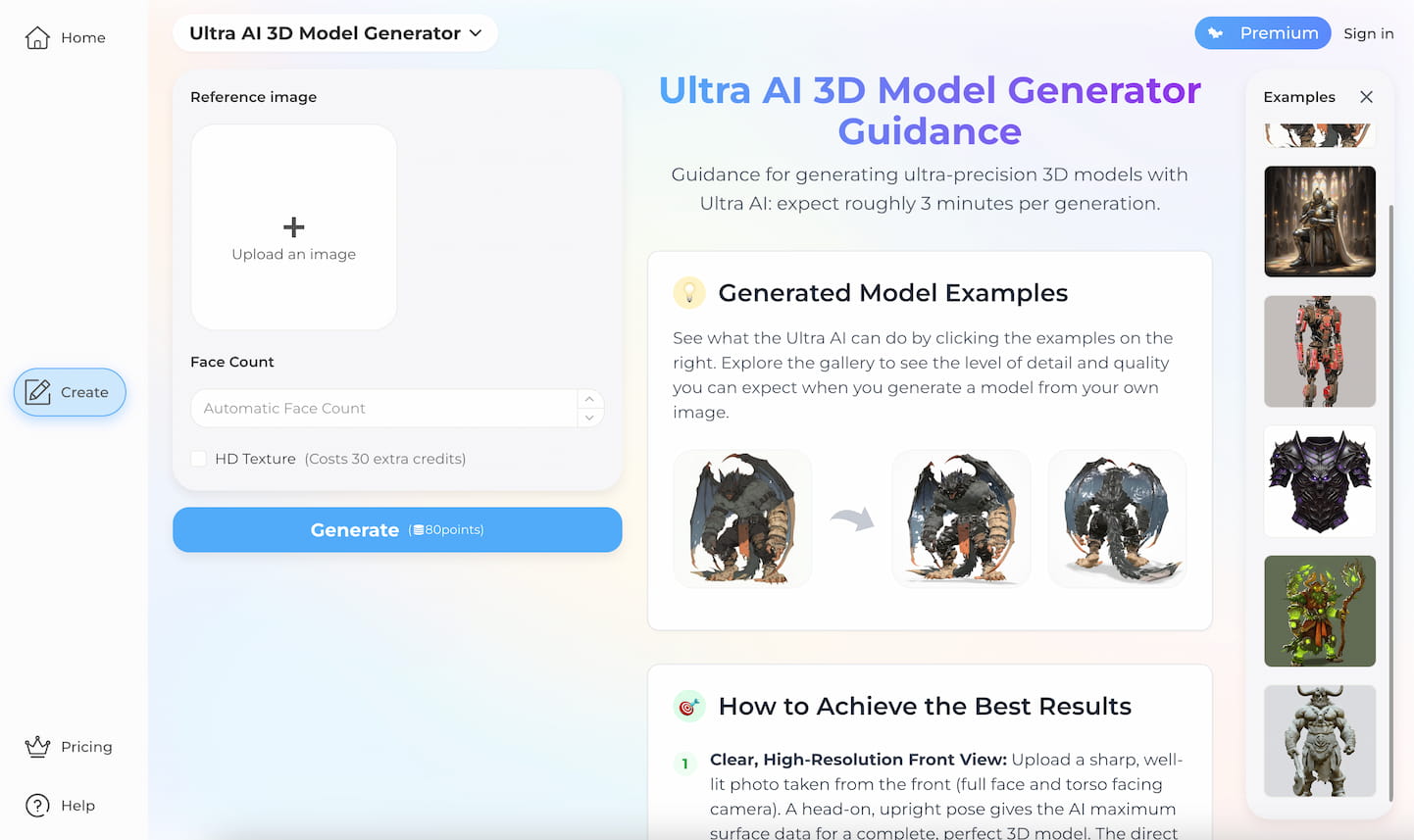
Esta é uma captura de tela do Gerador de Modelos 3D AI Ultra
Como Obter os Melhores Resultados
A qualidade do seu resultado está diretamente ligada à qualidade da sua entrada. Siga estes guias ilustrados para preparar a imagem perfeita и evitar problemas comuns.
Regras Universais para Todas as Imagens
- 🥇Use uma foto nítida e de visão frontal. Esta é a regra mais importante para alcançar um modelo preciso, especialmente para personagens e rostos. Um ângulo direto e frontal dá à IA a maior quantidade de dados para trabalhar e evita a distorção que pode ocorrer com vistas laterais ou de três quartos. Certifique-se de que o objeto está olhando diretamente para a câmera.
- 📏Mostre a silhueta inteira. Evite cortar a imagem muito apertada. Se o topo da cabeça de um personagem, seus pés ou as pontas das orelhas de um monstro forem cortados, a IA será forçada a adivinhar como fechar a malha 3D, resultando frequentemente em geometria achatada ou distorcida. Enquadre sua foto para incluir o objeto inteiro.
- 🗳️Incorpore perspectiva 3D, sombras ou profundidade de campo. A imagem de entrada deve transmitir claramente a forma tridimensional do objeto. Evite esboços excessivamente planos, simplistas ou muito básicos que carecem de pistas visuais suficientes para a reconstrução 3D. Recursos como sombras sutis, intensidade de luz variável ou perspectiva natural ajudam muito a IA a interpretar a profundidade e a criar um modelo 3D realista.
- ✨Use um fundo simples e descomplicado. Um fundo movimentado pode confundir a IA, fazendo com que ela mescle elementos do fundo ao seu modelo 3D. Embora um fundo branco ou cinza liso seja bom, um fundo transparente é perfeito. Se sua imagem tiver um fundo complexo, sempre use o Removedor de Fundo primeiro para um objeto limpo e isolado.
Para Ilustrações Planas ou Esboços Desenhados à Mão
Imagens planas carecem de pistas de profundidade, o que leva a resultados 'quadrados'. Recomendamos vivamente o uso do Transformador de Estilo de Imagem para 3D primeiro. Este passo de pré-processamento adiciona iluminação e sombras realistas, fornecendo as informações 3D cruciais de que nossos geradores principais precisam. Veja a diferença abaixo:
Para esboços, a pré-transformação melhora a precisão do modelo em comparação com a geração direta.

Gerado Diretamente de um Esboço

Usando o Transformador de Estilo primeiro
Da mesma forma, uma ilustração plana produzirá um resultado semelhante a uma caixa sem pré-transformação.

Exemplo de Problema

Use o Transformador de Estilo de Imagem para 3D primeiro
Para Imagens com Sombras no Chão ou Fundos Complexos
Sombras fortes ou fundos desordenados podem ser mal interpretados pela IA, criando frequentemente um 'piso' grande e indesejado sob o seu modelo. Sempre use o Removedor de Fundo para eliminar essas distrações antes de gerar seu modelo 3D.

Exemplo de Problema

Use o Removedor de Fundo de Imagem primeiro
Entendendo as Configurações Avançadas
Para aqueles que precisam de mais controle, estas configurações permitem que você ajuste o resultado final. Para a maioria dos usuários, as configurações padrão são um ótimo ponto de partida.
Contagem de Faces
Define a contagem de polígonos alvo para o modelo 3D. Contagens mais altas capturam detalhes mais complexos, enquanto contagens mais baixas são otimizadas para desempenho em jogos.
Resolução Octree
Afeta o detalhe capturado durante a reconstrução. Números mais baixos podem significar que menos detalhes são capturados da imagem original.
Número de Pedaços
Determina a granularidade dos detalhes durante a conversão. Números mais altos podem produzir resultados mais detalhados processando a imagem em mais partes.
Passos
Influencia o processo iterativo de conversão 2D para 3D, embora resultados específicos possam variar. Você pode experimentar esta configuração.
Perguntas Frequentes
Por que meu modelo parece 'quadrado' ou tem um piso enorme?
• Resultados 'quadrados': Isso acontece com imagens planas como esboços ou logotipos que não possuem informações de profundidade. A solução é pré-processar sua imagem usando nosso Transformador de Estilo de Imagem para 3D primeiro.
• Piso superdimensionado: Isso é causado por sombras ou desordem no fundo. A solução é usar o Removedor de Fundo de Imagem para isolar seu objeto antes de gerar.
Qual é a principal diferença entre Turbo, Pro e Ultra?
As ferramentas de ajuda são realmente necessárias?
• O Transformador de Estilo dá à arte plana a informação 3D de que ela precisa, evitando modelos 'quadrados'.
• O Removedor de Fundo garante que a IA se concentre apenas no seu objeto, evitando geometria indesejada de sombras e desordem.
Quais formatos de arquivo posso baixar?
• OBJ (compatibilidade universal)
• GLB (para web e RA)
• STL (para impressão 3D)
O Plano Gratuito está limitado apenas ao formato OBJ.